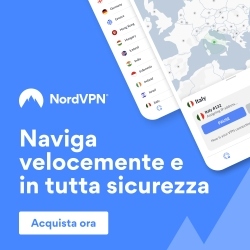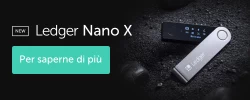Come migliorare la sicurezza informatica a casa, spiegato semplice
Postato | Aggiornato , di Fabio Carbone

Come si fa ad evitare che un pirata informatico si intrufoli nella rete wifi di casa? Come possiamo difenderci da chi tutti i giorni tenta di rubare i nostri dati attraverso i vari canali messi a disposizione da Internet? In poche parole, come migliorare la sicurezza informatica a casa senza spendere un patrimonio e senza troppe complicazioni?
Attraverso la guida alla sicurezza informatica a casa che ti appresti a leggere, apprenderai consigli di base da applicare nel contesto casalingo garantendo maggiore sicurezza alla navigazione nel web e in molti casi a costo zero.
Essendo la materia della sicurezza informatica domestica molto vasta, qui ci focalizzeremo su alcuni consigli in particolare, tra cui come proteggere il modem/router con una password efficace, come nascondere una rete wifi in casa, come autorizzare solo alcuni dispositivi, come usare una VPN e molti altri consigli.
Iniziamo dalla navigazione di Internet con una VPN, per poi fornire utili consigli sulla gestione della sicurezza del modem/router di casa.
Naviga in rete protetto dalla VPN di NordVPN
Con la rete virtuale di NordVPN navighi in rete protetto da occhi indiscreti e proteggendoti dagli hacker e dal download accidentale di malware pericoloso. Navighi al sicuro da casa, dallo smartphone e dal tablet anche dalle reti WiFi pubbliche. Metti fuori la porta le minacce informatiche con 3 mesi gratis e 30 giorni soddisfatti o rimborsati.
Approfitta ora dell'offerta →Usare una VPN per connettersi a Internet
Il termine VPN significa rete privata virtuale (Virtual Private Network), ed ha lo scopo di creare una rete di "mascheramento" per evitare che un pirata informatico possa carpire le nostre informazioni mentre navighiamo nel web o mentre stiamo lavorando al computer su documenti aziendali riservati.
Una VPN non richiede l’installazione a casa di particolari attrezzature, essa si configura scaricando un software sul computer o sullo smartphone.
La VPN sostituisce virtualmente l’indirizzo IP fornito dal nostro gestore telefonico con un indirizzo IP fornito dalla società che ci offre il servizio di rete privata virtuale.
Esistono due tipi di VPN:
- gratuite;
- a pagamento.
Entrambi le soluzioni possono essere valide, ma è anche vero che i servizi gratuiti sono spesso limitati in termini di prestazioni e di accessibilità, ed anche di sicurezza.
Quando utilizzi una VPN gratuita non è raro che l'IP che ti viene fornito venga bloccato dalla generalità dei siti web che visiti. Questo avviene perché magari qualcun altro ha utilizzato quell'IP per tentare di mascherare un attacco informatico.
Con le VPN a pagamento, invece, l’utente può collegare anche fino a 5 o 6 dispositivi contemporaneamente alla VPN, può usarla in casa e anche quando non è a casa: ad esempio connettendosi con notebook o smartphone alle reti wifi pubbliche (aeroporti, piazze, bar, treni, alberghi). Gli IP forniti dalle VPN a pagamento sono sicuri e ti permettono di accedere senza problemi ai siti web che usualmente visiti tutti i giorni: posta elettronica; social network; accesso al sito aziendale.
Con un servizio VPN a pagamento è disponibile un supporto dedicato 24 ore su 24 in caso di difficoltà, e una ampia serie di strumenti per garantire sicurezza alla connessione domestica.
Usare NordVPN come VPN per casa e smart working
Uno dei servizi di VPN a cui puoi affidare la navigazione sicura a casa tua e per fare smart working è NordVPN. Il servizio di Nord Security protegge contemporaneamente la rete WiFi di casa tua e ti protegge anche quando sei fuori casa e stai utilizzando lo smartphone/iPhone, oppure il computer portatile e il tablet.
Quali tipi di protezione ti offre NordVPN? Vediamoli in sintesi qui sotto.
- Ti protegge con IP di mascheramento di qualità intercambiabili a piacimento tra 5.400 server NordVPN in 60 paesi.
- Connessione veloce e stabile sempre, anche quando vedi un film o una serie TV o la partita di calcio.
- Ti protegge da annunci pubblicitari sgraditi e blocca i tracker che ledono la tua privacy.
- Blocca i malware e analizza i tuoi download dal web per verificare che siano sicuri.
- Con Dark Web monitor, verifica se il tuo indirizzo di posta elettronica è finito in un data breach (perdita di informazioni personali da parte di società a cui li avevi affidati).
- Proteggi fino a 6 dispositivi contemporaneamente con un solo account. Tutti i maggiori sistemi operativi sono compatibili: Windows, MacOS, Linux, iOS, Android e anche Android TV.
- Puoi proteggere i browser di navigazione web Chrome, Firefox ed Edge con una estensione proxy crittografata.
Attivando ora NordVPN otterrai un forte sconto sull'abbonamento (mensile, annuale o biennale) + 3 mesi gratis. Inoltre, hai una garanzia di rimborso di 30 giorni soddisfatto/a o rimborsato/a. Perché non provare subito la sicurezza della VPN di NordVPN? Approfitta dell'offerta subito.
Come gestire la sicurezza del modem/router di casa
Vari accorgimenti possono garantire maggiore sicurezza del modem/router di casa sin dal suo arrivo tra le mura domestiche. Tutto parte dall’assegnazione di un nome di rete dedicato, una password forte, l’attivazione di una eventuale rete per gli ospiti e altri consigli che vediamo a seguire.
Modem/router: assegnare nome rete e password sicura
Quando il modem/router del tuo servizio telefonico (TIM, Fastweb, Wind3, Vodafone, ecc.) giunge a casa, esso viene fornito con una password di accesso “di fabbrica” standard, usata per tutti i suoi modem/router consegnati nelle case dei clienti.
Il consiglio è di cambiare non solo la password con una resistente agli attacchi informatici, ma di cambiare anche il nome di rete assegnato dal tuo gestore telefonico.
Tale procedura è consigliato applicarla anche ai modem/router acquistati in negozio ed online, ovvero non forniti dal gestore telefonico: qui una lista di modem/router indipendenti.
Per cambiare il nome alla rete e la relativa password, dovrai accedere al modem/router attraverso l’indirizzo (IP o web) fornito nel foglietto informativo del dispositivo. Ad esempio per Fastweb potrebbe essere 192.168.1.254 o http://myfastgate, per TIM http://modemtelecom. Verifica attraverso il foglietto illustrativo del modem/router qual è quello corretto o cerca l’indirizzo sul sito web del gestore telefonico.
Quindi segui questi passaggi.
- Digita l’indirizzo IP o l’indirizzo web (http://myfastgate; http://modemtelecom; ecc.) nella barra degli indirizzi del tuo browser.
- Usa le credenziali di accesso fornite di fabbrica (se qualcuno prima di te ha apportato modifiche usa quelle per accedere).
- Cerca dal menu del modem/router la pagina dedicata alla rete wifi attiva e in corrispondenza di “nome Rete (SSID)”, modifica il nome attuale con uno a tua scelta che non sia il tuo nome e cognome e che non sia il nome del gestore telefonico. Usa nomi di fantasia o fuorvianti: “Elrond”; “Metaverso”; “Ganimede”; “Pizzeria88”.
- Modifica la password di fabbrica con una che sia lunga almeno 22 tra: lettere (maiuscole e minuscole), numeri, caratteri speciali. Esempio: VgYuj89:?dAz3qwr1gfjk!
- Salva le modifiche e associa, o riassocia, i dispositivi di casa usando il nuovo nome di rete e la nuova password.
Modem/router a prova di Virus e Phishing
Il modem/router RT-AX53U incorpora ASUS AiProtection, un sistema di sicurezza di rete di livello commerciale alimentato da Trend Micro™ Smart Home Network. Con AiProtection, tutti i dispositivi collegati sono protetti, anche se non dispongono di funzionalità antivirus proprie, come i dispositivi IoT. AiProtection blocca i comuni attacchi basati su Internet prima che raggiungano la rete e, se viene rilevato un dispositivo infetto sulla rete, AiProtection lo blocca istantaneamente per impedire che invii informazioni personali a server dannosi.
Scopri dove comprarlo →Dispositivi autorizzati nella rete di casa
Un passo successivo per garantire maggiore sicurezza alla tua rete wifi di casa, passa per l’autorizzazione all’uso della rete soltanto ai dispositivi di famiglia.
Questo passaggio aumenta la sicurezza della rete di casa perché un dispositivo esterno, pur conoscendo la password di accesso, non sarà autorizzato ad usare la connessione domestica.
Anche gli ospiti non potranno accedere, ed ecco perché il successivo consiglio di sicurezza calza a pennello con l’uso del wifi di casa da parte di parenti e amici.
Rete ospiti in casa, per gli ospiti
La rete ospiti è una seconda rete virtuale che ti permette di isolare i dispositivi degli ospiti dai dispositivi di famiglia.
Attraverso le impostazioni dedicate (se previsto dal tuo modem/router) potrai anche ridurre l’uso della banda di rete, in modo da limitarne l’uso in download da parte degli ospiti.
Impostando, poi, un orario di attivazione e di disattivazione automatica della rete ospiti, aggiungi un ulteriore livello di sicurezza (vedere immagine sotto).
Tuttavia, il fatto che si tratti della rete ospiti non significa che dovrai impostare una password debole. Potresti optare per una password più “commestibile” per gli ospiti, ma è importante che sia comunque una password forte.
Per facilitare l’accesso alla rete ospiti è consigliabile fornire il QR Code agli ospiti. In questo modo raggiungerai più scopi:
- gli ospiti non vedranno il nome della password;
- accesso più semplice per gli ospiti;
- puoi impostare una password più complessa e non quella generata dal modem/router.
Resta fermo il consiglio di cambiare con una maggiore frequenza questa password proprio perché di pubblico dominio.
SSID e Nome di rete nascosto
Per migliorare ulteriormente la sicurezza informatica a casa e della tua rete wifi domestica, è possibile nascondere il nome di rete. Il nome della rete domestica che hai assegnato in fase di prima attivazione del modem, in gergo tecnico è noto come SSID (Service Set Identifier).
Nascondere il nome della rete domestica, aggiunge maggiore sicurezza perché nessuno dei vicini o di chi è in strada vedrà il nome della rete di casa. Una soluzione che risulta particolarmente utile per chi abita fronte strada in piccoli centri storici o in un centro città super affollato.
Questa opzione è consigliabile per la rete di famiglia, ma prima di oscurare il SSID dalle impostazioni del modem/router, suggeriamo di associare tutti i dispositivi alla rete wifi e solo dopo procedere all’oscuramento.
L’opzione rete nascosta potrebbe risultare particolarmente utile per quanti lavorano da casa e desiderano avere una rete virtuale a parte rispetto a quella domestica, in modo da proteggere meglio l’attività lavorativa svolta in home working.
Per completezza va aggiunto che esistono software in grado di rilevare la presenza di reti wifi nascoste, tuttavia, la soluzione qui proposta aggiunge un livello in più di sicurezza e circoscrive il numero di attacchi informatici esterni diretti alla rete domestica.

In alternativa puoi scegliere un modem/router wifi VPN già impostato o comunque impostabile per accogliere una VPN su router.